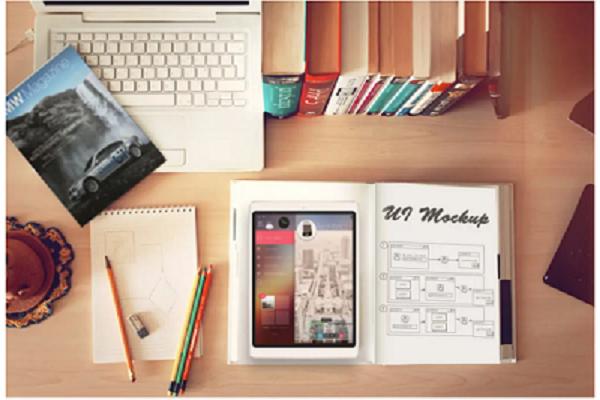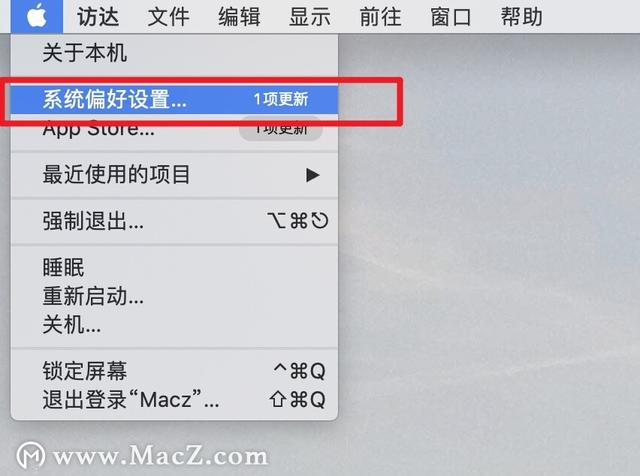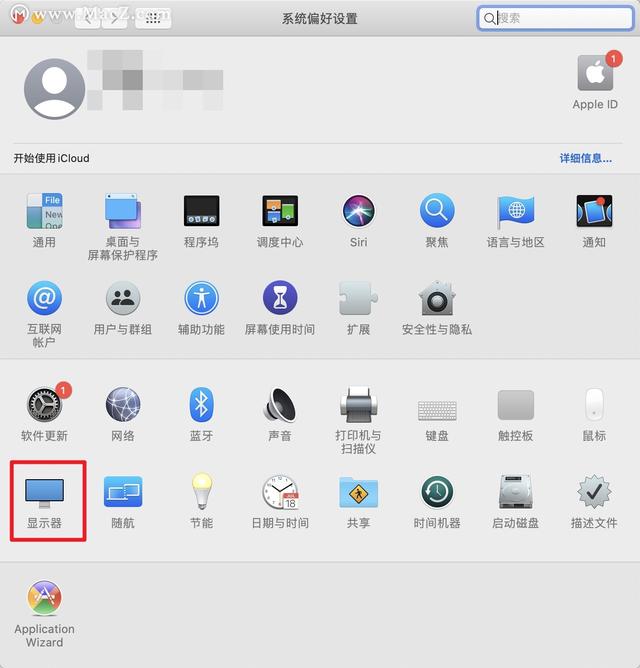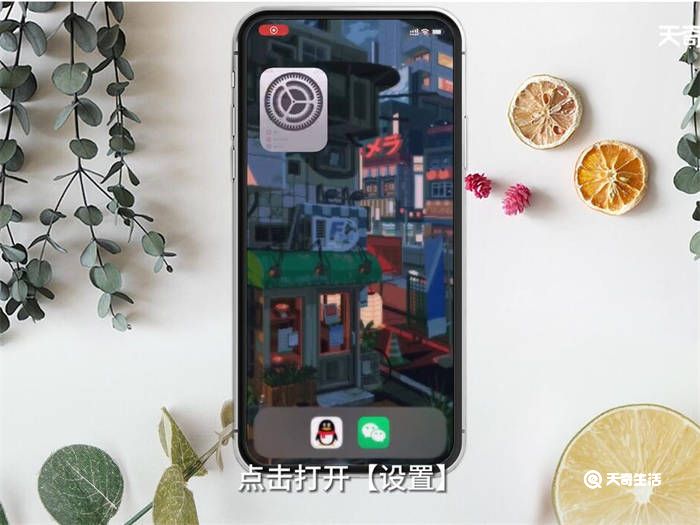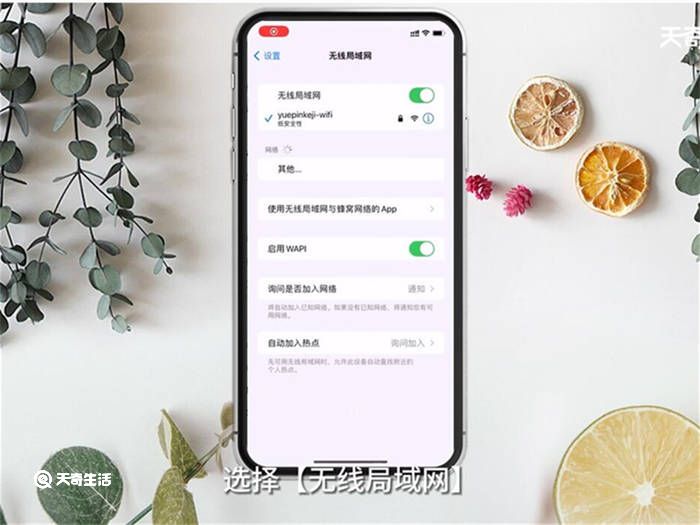717人浏览
717人浏览
 2023-10-30
2023-10-30
在 Microsoft Outlook 中更改电话号码可能会令人困惑,特别是因为没有专门的网页。它与您的 Microsoft 帐户的直接连接可能会使管理您的个人资料变得相当不方便。
在 Outlook 中更改您的电话号码Outlook 电子邮件服务直接连接到您的 Microsoft 帐户。如果您希望在 Outlook 中编辑电话号码,则需要在 Microsoft 帐户配置文件中进行编辑。为此,请按照下列步骤操作:
打开Outlook网站。单击屏幕右上角的个人资料图标以打开帐户管理器。在下拉菜单中,选择我的个人资料。单击顶部的“您的信息”选项卡。在此新页面上,单击编辑帐户信息。然后,再次登录您的帐户。选择您要更改的电话号码,然后单击“删除”。没有直接的方法来编辑号码。你必须把它拿出来改变它。单击添加电话号码。输入您想要用于帐户的新号码。点击下一步。代码将发送到您的手机。收到后,输入验证码。您的号码现在将被设置到您的帐户中。或者,您也可以输入新号码而不删除旧号码。然后,您可以单击设为主要号码以确认其作为与您的帐户关联的主要号码。
添加和更改电子邮件地址要添加或更改 Outlook 帐户上的关联电子邮件地址,您可以执行以下操作:
重复上述步骤,进入“联系信息”选项卡。选择与该帐户关联的电子邮件地址。是否是主要地址并不重要。您将被重定向到您的 Microsoft 帐户信息页面,如果您想添加电子邮件,请单击“添加电子邮件”。您将被重定向到“添加别名”页面。您可以创建 Outlook 电子邮件或将现有电子邮件与您的 Outlook 帐户关联。选择后,单击“添加别名”。如果您要删除电子邮件地址,请选择要删除的电子邮件地址,然后单击“删除”。系统会要求您再次单击“删除”来验证电子邮件地址删除。无法添加新电话号码如果您尝试更新电话号码并收到“此别名无法添加到您的帐户。选择不同的别名”错误,微软不会让你继续前进。您看到此错误的原因是您尝试添加的电话号码或电子邮件与其他帐户关联。
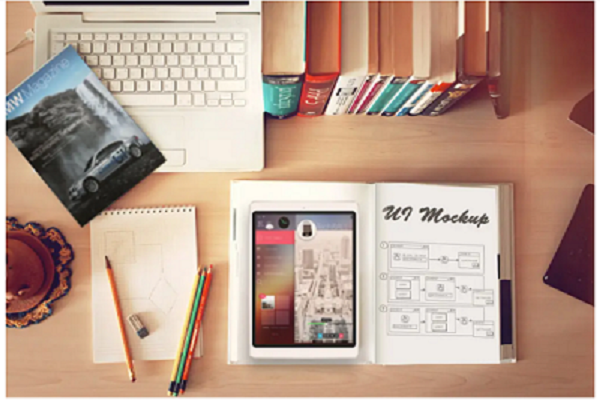
尽管您可能从未将电话号码与帐户关联,但在您之前拥有您电话号码的人可能已经关联了。
不幸的是,这是 Microsoft 帐户的常见问题,并且不容易修复。根据Microsoft 的政策,您不能重复使用别名。因此,即使在您删除其帐户或删除您的电话号码之前拥有您号码的人,该号码仍然无法使用。
如果您无法将电话号码添加到您的帐户,最好的选择是联系Microsoft 支持并尝试获取其他帮助。
更改个人资料信息您可以前往“我的个人资料”页面编辑您当前的个人资料信息。此页面允许您添加图片,并管理您的姓名、出生日期、地区和显示语言。除了添加图片和更改显示语言之外,您还必须输入登录凭据才能继续。
请注意,更新此页面上的数据会更改整个 Microsoft 帐户的数据。请务必记住这一点,因为它不仅会影响 Outlook,还会影响与其连接的其他 Microsoft 帐户,例如 Skype 和 Xbox Live。
启用两步验证。保护您的帐户并让您更轻松地登录以更改信息的一个好方法是设置两步身份验证。操作方法如下:
打开 Outlook,单击右上角的图标,然后选择“我的帐户”。向下滚动页面,直到看到更新您的安全信息框。点击它。单击更多安全选项。这是最右边的盒子。在两步验证菜单上,选择设置两步验证。出现提示时输入您的安全凭证。点击下一步。现在您可以选择如何设置验证方式。您可以选择应用程序、电话号码或电子邮件地址。选择一个选项,然后单击下一步或获取应用程序。如果您选择电子邮件地址或电话号码,您将收到验证码。如果您选择一个应用程序,系统将引导您下载 Microsoft Authenticator 应用程序。经常问的问题微软虽然非常受欢迎,但并不总是用户友好的。如果您还有更多问题,请继续阅读。
什么是 Microsoft 帐户别名?别名是可用于登录 Microsoft 帐户的电话号码或电子邮件地址的另一个术语。例如,如果您需要登录,您可以输入您的电话号码、Outlook 电子邮件或其他电子邮件(Gmail、Hotmail 等)。
如何更改我的 Microsoft 帐户上的主要别名?添加新电话号码或电子邮件后,您可以选择将其设为主要电话号码或电子邮件地址。您所需要做的就是前往您的联系信息页面,然后选择您要使用的别名旁边的“设为主要”。
保持最新的个人资料毫无疑问,最新的配置文件有助于 Outlook 更好地执行其工作。不仅了解如何更改您的电话号码,还了解您的其他信息,可以确保您的个人资料始终是最新的。
您是否曾在 Outlook 中更改过电话号码?请在下面的评论部分分享您的想法。